以下の変換手順
フォルダをtar.lz4ファイルに変換する方法は?
以下は、ezyZipを使用してオンラインでフォルダを変換するためのステップバイステップの手順です。
- "変換するフォルダを選択"をクリックしてフォルダ選択を開きます。
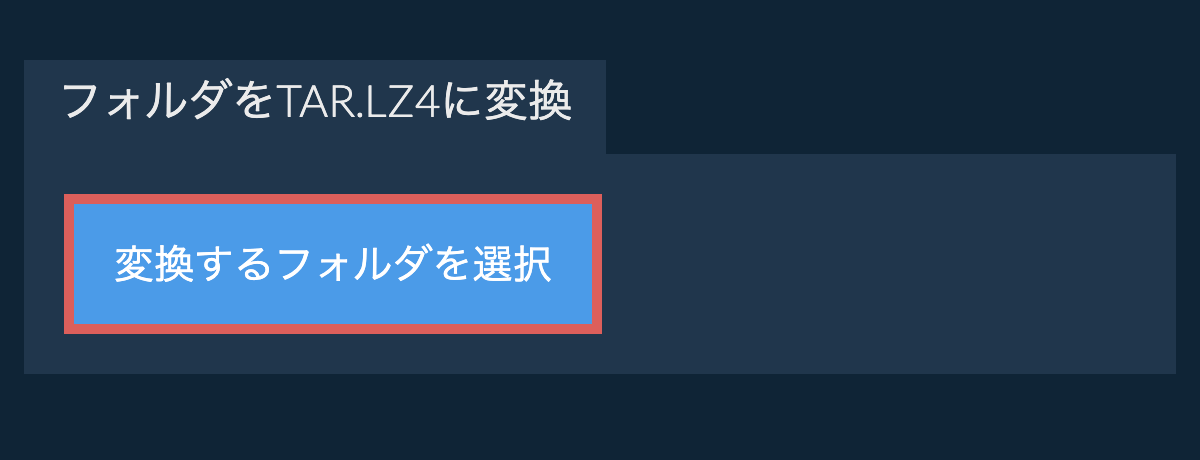
- (オプション)「TAR.LZ4ファイルを作成」の横にある下矢印をクリックして、希望の圧縮レベルを設定します。これは圧縮をサポートするアーカイブ形式でのみ機能します。
- 「TAR.LZ4ファイルを作成」をクリックします。フォルダの内容からTAR.LZ4アーカイブの作成を開始します。
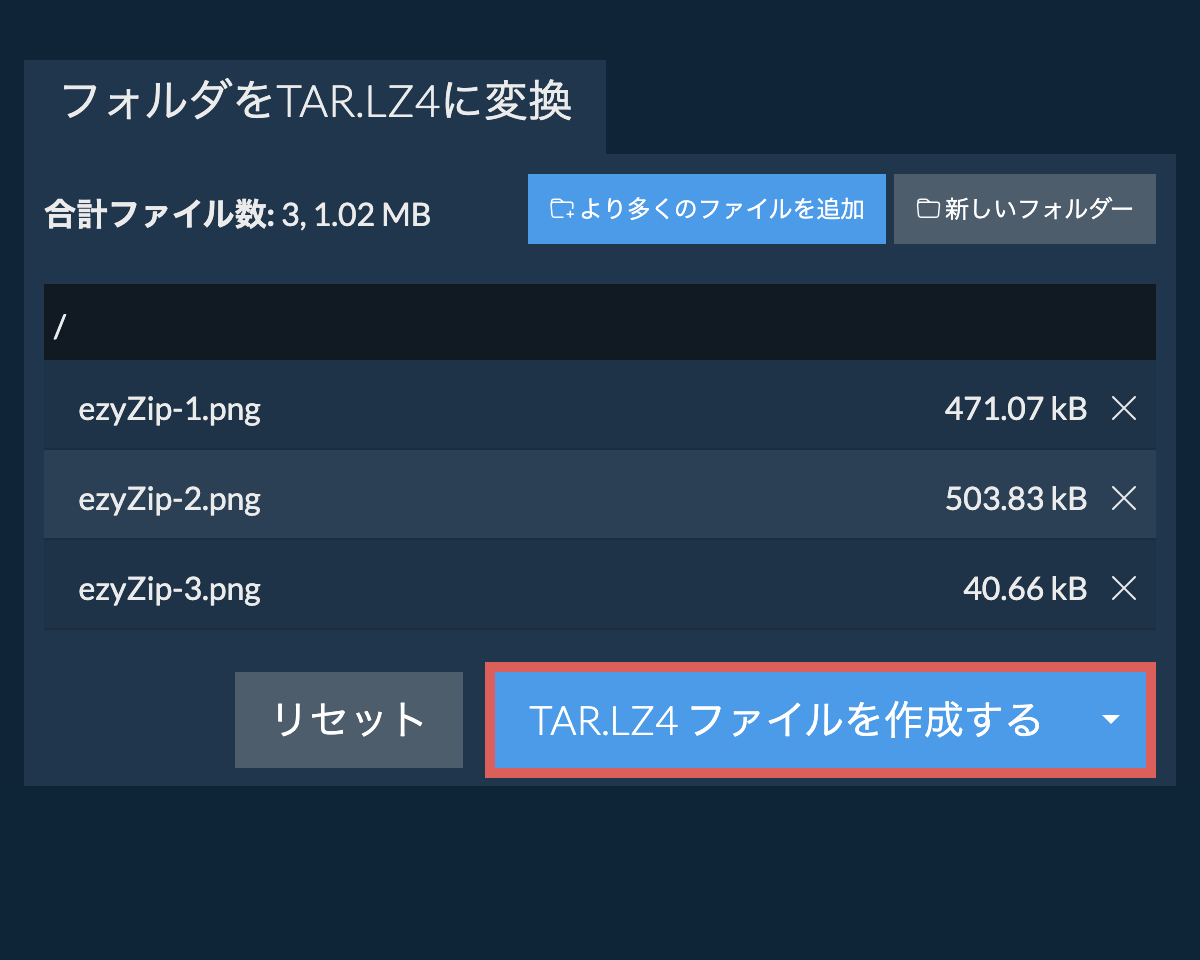
すべてのファイルが処理されると、「tar.lz4ファイルを保存」ボタンが表示されます。 - 「TAR.LZ4ファイルを保存」をクリックして、フォルダアーカイブを選択した保存先フォルダに保存します。
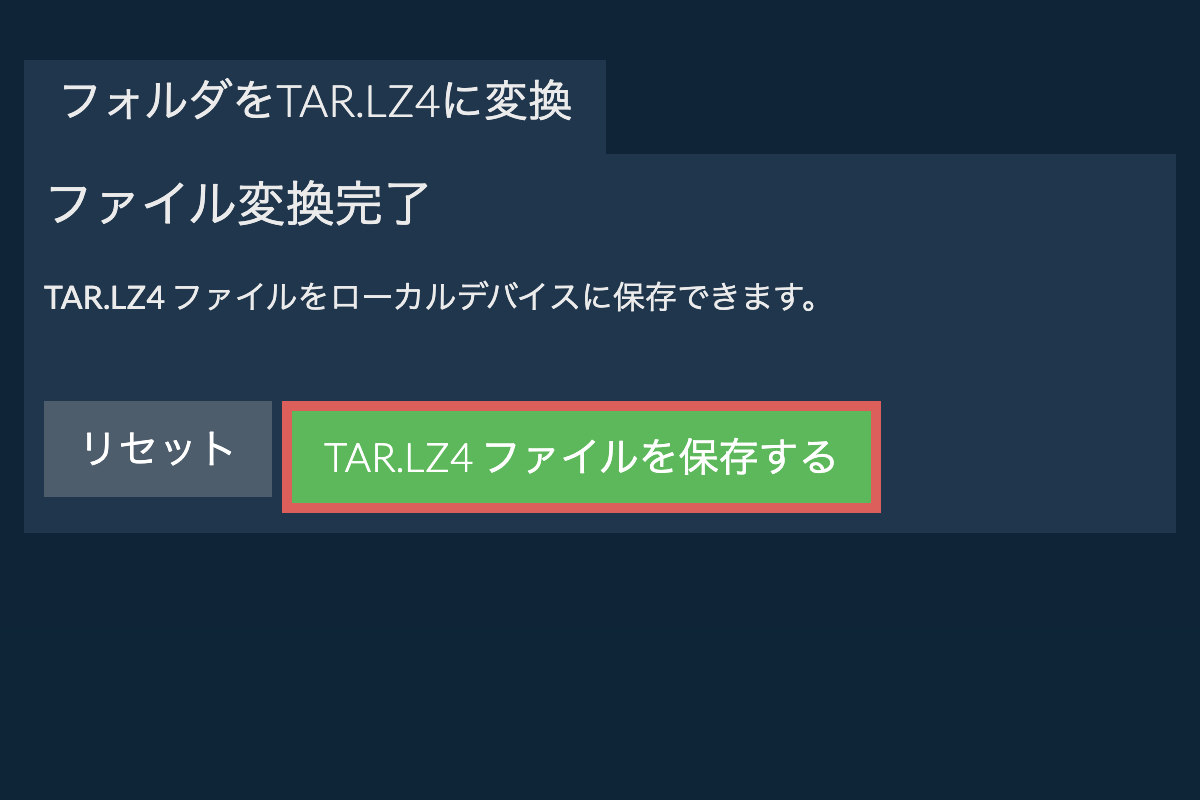
どのようなオペレーティングシステムとブラウザをサポートしていますか?
ezyZipは、現代のブラウザを実行できる任意のOSをサポートしています。私たちは、Windows、MacOS、Linux(例えば、Ubuntu、ミント、Debian)、アンドロイド、クロームOS(Chromebook)、アンドロイド、iOS(iPhone、iPad、iPod Touch)で動作するようにテストしました。
人気のあるブラウザの最新バージョンまたはそのバリエーションを使用していることを確認します。(例えば、クローム、ファイアフォックス、サファリ、エッジ)。
ご意見がご相談の場合は、フィードバックフォームからご連絡ください。
人気のあるブラウザの最新バージョンまたはそのバリエーションを使用していることを確認します。(例えば、クローム、ファイアフォックス、サファリ、エッジ)。
ご意見がご相談の場合は、フィードバックフォームからご連絡ください。
tar.lz4ファイルとは何ですか?
TAR.LZ4ファイルは、TARアーカイブ形式とLZ4圧縮を組み合わせたものです。ファイルはまずTARを使用してアーカイブされ、構造とメタデータを保持した後、非常に高速な圧縮アルゴリズムであるLZ4で圧縮されます。この形式は圧縮率よりも速度を優先するため、処理時間が重要なシナリオに理想的です。
LZ4圧縮は、リアルタイムデータ圧縮を必要とするアプリケーション向けに設計されており、最新のハードウェアで毎秒数ギガバイトに達する解凍速度を提供します。BZIP2やZstandardなどのアルゴリズムの圧縮率には達しませんが、その卓越した速度により、TAR.LZ4はバックアップシステム、ログ圧縮、迅速な処理が不可欠なその他のアプリケーションに最適です。ezyZipでTAR.LZ4アーカイブを作成する場合、日付情報は含まれず、空のディレクトリは結果のアーカイブファイルに追加されません。
ezyZipとは?
ezyZipは、オンラインのファイル管理ツールのコレクションであり、この無料のtar.lz4ファイル作成ユーティリティも含まれています。他のオンラインファイル圧縮ツールとは異なり、ezyZipはブラウザ内でローカルに動作し、プライバシーが保護されます。ファイルをサーバーにアップロードすることなく、迅速かつ安全にtar.lz4アーカイブを作成できます。
